Agilent GC-MS操作说明书
安捷伦气质联用仪操作规程
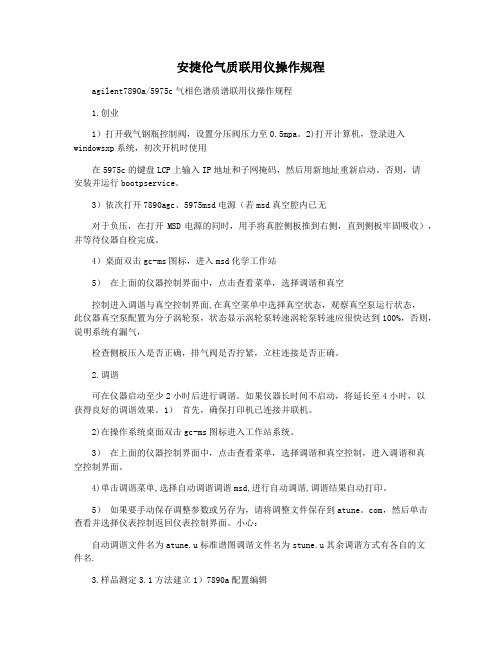
安捷伦气质联用仪操作规程agilent7890a/5975c气相色谱质谱联用仪操作规程1.创业1)打开载气钢瓶控制阀,设置分压阀压力至0.5mpa。
2)打开计算机,登录进入windowsxp系统,初次开机时使用在5975c的键盘LCP上输入IP地址和子网掩码,然后用新地址重新启动。
否则,请安装并运行bootpservice。
3)依次打开7890agc、5975msd电源(若msd真空腔内已无对于负压,在打开MSD电源的同时,用手将真腔侧板推到右侧,直到侧板牢固吸收),并等待仪器自检完成。
4)桌面双击gc-ms图标,进入msd化学工作站5)在上面的仪器控制界面中,点击查看菜单,选择调谐和真空控制进入调谐与真空控制界面,在真空菜单中选择真空状态,观察真空泵运行状态,此仪器真空泵配置为分子涡轮泵,状态显示涡轮泵转速涡轮泵转速应很快达到100%,否则,说明系统有漏气,检查侧板压入是否正确,排气阀是否拧紧,立柱连接是否正确。
2.调谐可在仪器启动至少2小时后进行调谐。
如果仪器长时间不启动,将延长至4小时,以获得良好的调谐效果。
1)首先,确保打印机已连接并联机。
2)在操作系统桌面双击gc-ms图标进入工作站系统。
3)在上面的仪器控制界面中,点击查看菜单,选择调谐和真空控制,进入调谐和真空控制界面。
4)单击调谐菜单,选择自动调谐调谐msd,进行自动调谐,调谐结果自动打印。
5)如果要手动保存调整参数或另存为,请将调整文件保存到atune。
com,然后单击查看并选择仪表控制返回仪表控制界面。
小心:自动调谐文件名为atune.u标准谱图调谐文件名为stune.u其余调谐方式有各自的文件名.3.样品测定3.1方法建立1)7890a配置编辑点击仪器菜单,选择编辑gc配置进入画面。
在连接画面下,输入gcname:gc7890a;可在notes处输入7890a的配置,写7890agcwith5975cmsd。
点击获得gc配置按钮获取7890a的配置。
GC-MS操作规程
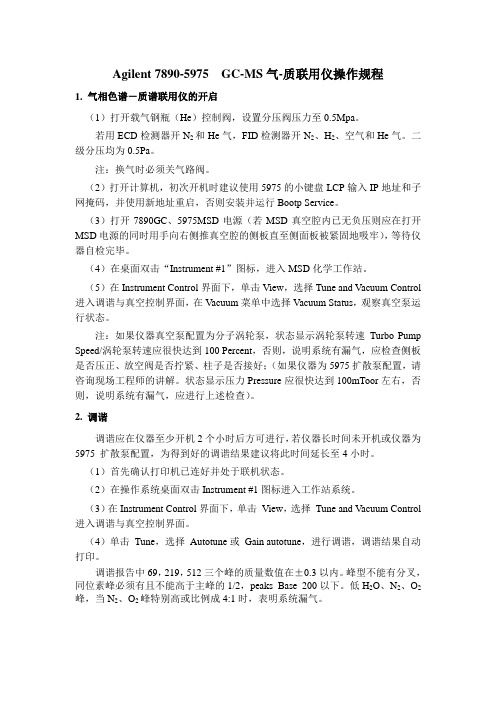
Agilent 7890-5975 GC-MS气-质联用仪操作规程1. 气相色谱-质谱联用仪的开启(1)打开载气钢瓶(He)控制阀,设置分压阀压力至0.5Mpa。
若用ECD检测器开N2和He气,FID检测器开N2、H2、空气和He气。
二级分压均为0.5Pa。
注:换气时必须关气路阀。
(2)打开计算机,初次开机时建议使用5975的小键盘LCP输入IP地址和子网掩码,并使用新地址重启,否则安装并运行Bootp Service。
(3)打开7890GC、5975MSD电源(若MSD真空腔内已无负压则应在打开MSD电源的同时用手向右侧推真空腔的侧板直至侧面板被紧固地吸牢),等待仪器自检完毕。
(4)在桌面双击“Instrument #1”图标,进入MSD化学工作站。
(5)在Instrument Control界面下,单击View,选择Tune and Vacuum Control 进入调谐与真空控制界面,在Vacuum菜单中选择Vacuum Status,观察真空泵运行状态。
注:如果仪器真空泵配置为分子涡轮泵,状态显示涡轮泵转速Turbo Pump Speed/涡轮泵转速应很快达到100 Percent,否则,说明系统有漏气,应检查侧板是否压正、放空阀是否拧紧、柱子是否接好;(如果仪器为5975扩散泵配置,请咨询现场工程师的讲解。
状态显示压力Pressure应很快达到100mToor左右,否则,说明系统有漏气,应进行上述检查)。
2. 调谐调谐应在仪器至少开机2个小时后方可进行,若仪器长时间未开机或仪器为5975 扩散泵配置,为得到好的调谐结果建议将此时间延长至4小时。
(1)首先确认打印机已连好并处于联机状态。
(2)在操作系统桌面双击Instrument #1图标进入工作站系统。
(3)在Instrument Control界面下,单击View,选择Tune and Vacuum Control 进入调谐与真空控制界面。
GC-MS操作规程

GC/MS(Agilent6890/5975C)操作规程一、开机:1.打开总电源、USP电源、载气钢瓶(He)控制阀,设置分压阀压力至0.5Mpa;2.打开计算机,登陆进入Windows XP系统;3.打开6890GC、5975C MSD(若MSD真空腔内无负压,则应在打开MSD电源的同时用手向右侧推真空腔的侧板直至侧板面板被紧固地吸牢),等待仪器自检完毕;4.联机成功后,在桌面上双击“GC/MS”图标,进入MSD化学工作站;5.待抽真空至少2小时后,进行调谐;二、调谐:1. 在Instrument Control 仪器控制View/视图菜单,选择Tune and Control/调谐及真空控制进入调谐与真空控制界面;2.单击Tune调谐菜单,选择Autotune自动调谐或Tune MSD/调谐MSD,进行自动调谐,调谐结果自动保存及打印;3.调谐成功后,点击view视图然后选择instrument control 仪器控制返回仪器控制界面。
三、方法编辑:1.若是第一次编辑方法,进入Instrument Control 视图:(1)在“Inlet/Injection Types”中选择进样方式;(2)在“GC Edit Parameters”中编辑GC条件;(3)在“MS SIM/Scan Parameters”中编辑MS条件;编辑完成后,在“Method”中选择“Save Method As”进行方法保存;如果已建立过方法,可直接调用。
2.方法建立后,在D\mschem\1\5975\DATA\下建立子目录,用于保存数据;3.上述操作完成后,即可开始进样。
四、关机:1.在Instrument Control 仪器控制View/视图菜单,选择Tune and Control/调谐及真空控制进入调谐与真空控制界面;2.在“Vacuum”菜单中选择“V ent/放空”,在跳出的画面中点击“OK”进入放空程序;3.出现提示后,关闭MSD电源开关;4.逆时针旋转放空阀旋钮仅3/4圈,直至听到空气流入分析仪箱时发出的嘶嘶声即可;注意:切勿过度旋转旋钮,否则O形环会从凹槽中跳出。
AgilentGCMS操作说明书

AgilentGCMS操作
说明书
1
2020年4月19日
1.开机
2.关机
3.7890A配置
4.自动调谐及查看真空
5.编辑完整的方法
6.建立序列及运行序列
7.添加图库
8.查看图库及定性
9.建立标准曲线
10.计算及打印报告
11.GCMS原理
12.仪器日常维护
2 2020年4月19日
GCMS开机程序
1.打开载气(He)瓶,并把减压阀出口压力调到0.5MPa
2.打开电脑电源,并进入windows操作系统.
3.打开GC电源.再打开MS电源(第一次开机或已放空的情况下,要在推压侧板况态下打开MS电源)如果是MS部分不漏气的话,分子涡轮泵的速度会很快升上去的.不然就说明是漏气.要关MS再重新再开.
4.双击电脑桌面上的图标.打开GCMS工作站.
5.调出用户户建立的方法:
3 2020年4月19日
6. 方法调出后,仪器会进入用户方法所设定的参数状态.待仪器稳定后就能够建立序列,并进行样品检测.
GCMS关机程序
1.首先回到工作站主介面:
4 2020年4月19日
2.“视图”--->“调谐和真空控制”--->“真空”--->“放空”
此时仪器将会把MS中的分子涡轮泵速度降下来.并把所有的加热源停止加热.令其温度降下来.
5 2020年4月19日
当分子涡轮泵速度<50% ,所有加热部分温度<100度时.就说明仪器达到关机状态。
6 2020年4月19日。
AgilentGCMS操作说明书
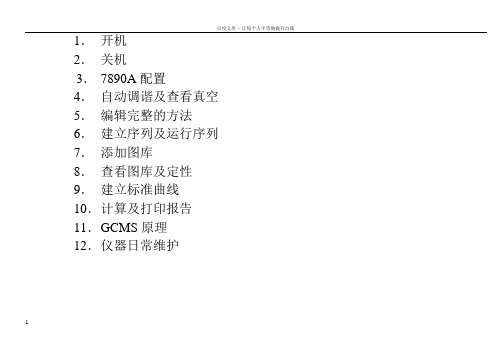
1.开机2.关机3.7890A配置4.自动调谐及查看真空5.编辑完整的方法6.建立序列及运行序列7.添加图库8.查看图库及定性9.建立标准曲线10.计算及打印报告11.G CMS原理12.仪器日常维护1GCMS开机程序1.打开载气(He)瓶,并把减压阀出口压力调到0.5MPa2.打开电脑电源,并进入windows操作系统.3.打开GC电源.再打开MS电源(第一次开机或已放空的情况下,要在推压侧板况态下打开MS电源) 如果是MS部分不漏气的话,分子涡轮泵的速度会很快升上去的.不然就说明是漏气.要关MS再重新再开.4.双击电脑桌面上的图标.打开GCMS工作站.5.调出用户户建立的方法:26. 方法调出后,仪器会进入用户方法所设定的参数状态.待仪器稳定后就可以建立序列,并进行样品检测.GCMS关机程序1.首先回到工作站主介面:32.“视图”--->“调谐和真空控制”--->“真空”--->“放空”此时仪器将会把MS中的分子涡轮泵速度降下来.并把所有的加热源停止加热.令其温度降下来.当分子涡轮泵速度<50% ,所有加热部分温度<100度时.就说明仪器达到关机状态。
43.先关闭电脑中的仪器工作站软件。
4.关闭MS电源,关闭GC电源。
57890A配置我们要对仪器进行正确的配置。
因为仪器是不可能正确识别我们用的气是什么气体,还有就是毛细管柱里的气体流量和气压是通过计算得出来的。
如果不正确的配置会令到仪器得不到正确的参数,以致于仪器会认为仪器自已有问题。
6毛细管的配置:我们要正确配置毛细管柱的参数。
毛细管柱里是没有流量计和压力计的,它里面的压力和流量半不是测出来的,而是通过进样口中其它的几个参数计算出毛细管柱中的压力和流量的。
所以毛细管柱的参数必须要正确设置。
789101112自动调谐1314查看真空1516编辑完整的方法171819202122232425262728建立序列2930运行序列3132添加图库1.设定PBM图库332.选择谱库34353.选择结构库363738查看谱图及定性3940414243快捷定性444546建立标准曲线1.首先调出数据采集的方法。
安捷伦GCMSD气相质谱联用仪操作规程
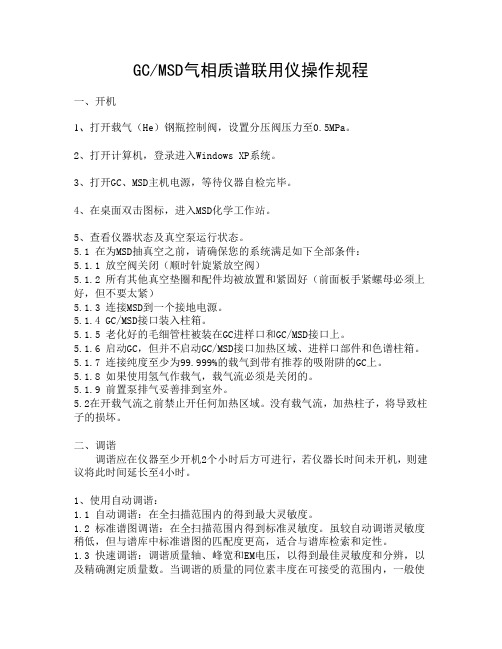
GC/MSD气相质谱联用仪操作规程一、开机1、打开载气(He)钢瓶控制阀,设置分压阀压力至0.5MPa。
2、打开计算机,登录进入Windows XP系统。
3、打开GC、MSD主机电源,等待仪器自检完毕。
4、在桌面双击图标,进入MSD化学工作站。
5、查看仪器状态及真空泵运行状态。
5.1 在为MSD抽真空之前,请确保您的系统满足如下全部条件:5.1.1 放空阀关闭(顺时针旋紧放空阀)5.1.2 所有其他真空垫圈和配件均被放置和紧固好(前面板手紧螺母必须上好,但不要太紧)5.1.3 连接MSD到一个接地电源。
5.1.4 GC/MSD接口装入柱箱。
5.1.5 老化好的毛细管柱被装在GC进样口和GC/MSD接口上。
5.1.6 启动GC,但并不启动GC/MSD接口加热区域、进样口部件和色谱柱箱。
5.1.7 连接纯度至少为99.999%的载气到带有推荐的吸附阱的GC上。
5.1.8 如果使用氢气作载气,载气流必须是关闭的。
5.1.9 前置泵排气妥善排到室外。
5.2在开载气流之前禁止开任何加热区域。
没有载气流,加热柱子,将导致柱子的损坏。
二、调谐调谐应在仪器至少开机2个小时后方可进行,若仪器长时间未开机,则建议将此时间延长至4小时。
1、使用自动调谐:1.1 自动调谐:在全扫描范围内的得到最大灵敏度。
1.2 标准谱图调谐:在全扫描范围内得到标准灵敏度。
虽较自动调谐灵敏度稍低,但与谱库中标准谱图的匹配度更高,适合与谱库检索和定性。
1.3 快速调谐:调谐质量轴、峰宽和EM电压,以得到最佳灵敏度和分辨,以及精确测定质量数。
当调谐的质量的同位素丰度在可接受的范围内,一般使用快速调谐做为日常调谐。
2、使用手动调谐:手动调谐允许对话式的设置、修整某些参数,以便满足特殊分析的需要。
用手动调谐可达到比自动调谐更高的灵敏度。
三、GC配置编辑1、自动进样器配置设定:1.1进样量1.2溶剂清洗模式2、模块配置设定2.1 进样口、检测器、PCM等的气体类型。
agilent7890-5975C高清基本操作培训教材

Agilent 7890A/5975 GCMSD 基本操作培训教材(中文版工作站E.01.00)安捷伦科技有限公司生命科学与化学分析事业部客户服务中心免费热线: 800-820-3278手机用户免费热线: 400-820-3278/chem/cnGCMSD开机操作过程:1. 开气: 打开载气(He)钢瓶的总阀开关,调整输出气压为约0.5M Pa2. 开电脑: 检查网络HUB是否通电,启动电脑,进入Windows 系统后。
3. 检查气密: 检查MSD正前方的Vent Valve是否已经Close关闭紧,检查柱箱内的质谱接口是否安装好色谱柱或者用死堵头密封。
4.开质谱: 翻开质谱仪的上盖,向右按住MSD侧板(注意:只能按住侧板上的RF发生器部位,即在中间方型的铝合金部位),打开质谱仪前左下方的电源开关,首先外部的机械泵会开始抽初级真空,大约过了1分钟,机械泵响声变小,MSD显示Pump down,并响“嘟”的一声,分子涡沦泵已经启动开始抽真空。
5. 开气相: 打开气相色谱仪前左下方的电源开关,GC进入自检后, 完成启动。
6. 联机: 双击电脑桌面的图标,进入MSD化学工作站。
7. 操作: 调用或者编辑相应的操作方法。
(至少要抽真空2小时以上才能工作。
)GCMSD关机操作过程:1.放空: 从MSD化学工作站中视图 菜单中转到调谐和真空控制再从菜单的真空Vacuum中按放空Vent命令,系统提示开始放空。
放空操作的作用是: (1).把GC OVEN设为30℃(2). 把MSD的分子涡沦泵的转速降下来(3). 把离子源及四极杆的温度降下来(<100℃)。
2. 降温: 把GC AUX2(质谱接口)温度off,把GC的前进样口(Front inlet)的温度OFF3. 关机: 约等1小时后,放空完成,退出MSD化学工作站,关掉GC和MSD的电源。
3. 关电脑: 退出电脑Windows系统,关掉电脑电源。
Agilent 7000 系列三重四极杆 GC MS系统快速入门

Ẕ⌟఼ ಯ㑻ᴚ䋼䞣ߚᵤ఼
ᯊ䯈 µVHF
您可以在 GC - GC/MS 硬件用户信息和实用程序 DVD 上找到本指南。
联机帮助中包括此信息。 按 F1 可以访问上下文相关联机帮助,或者从 “ 帮助 ” 菜单中选择帮助。
Agilent 7000 系列三重四极杆 GC/MS 系统
7
快速入门
操作手册
Agilent 7000 系列三重四极杆 GC/MS 功能极强且灵活 性极高。
有关操作仪器和对其执行日常维护的大量信息,请参考 《操作手册》。其中包括有关安装 GC 色谱柱、在电子轰 击 (EI) 模式下操作、一般维护过程等的逐步说明和视频。
技术许可
本文档中所述的硬件和 / 或软件是依据 许可提供的,且只能根据此类许可的条 款进行使用或复制。
受限权利说明
美国政府受限权利。授予联邦政府的软件 和技术数据权利仅包括通常提供给最终 用户的那些权利。 Agilent 根据 FAR 12.211 (技术数据)和 12.212 (计算机软件)和 (对于国防部) DFARS 252.227-7015 (技术 数据 - 商品)以及 DFARS 227.7202-3 (商 业计算机软件或计算机软件文档中的权 利)来提供软件和技术数据方面的此常规 商业许可。
入门视频旨在为您提供初步了解快速且有效使用系统所 需的信息。 高级视 频演示了 MassHunter 的一些较复 杂、但可能不太常用的功能。
带有相机图标的主题有视频链接。 观看这些视频,以便 查看有关在 MassHunter 数据分析软件中使用介绍功能 的演示。
- 1、下载文档前请自行甄别文档内容的完整性,平台不提供额外的编辑、内容补充、找答案等附加服务。
- 2、"仅部分预览"的文档,不可在线预览部分如存在完整性等问题,可反馈申请退款(可完整预览的文档不适用该条件!)。
- 3、如文档侵犯您的权益,请联系客服反馈,我们会尽快为您处理(人工客服工作时间:9:00-18:30)。
1.开机
2.关机
3.7890A配置
4.自动调谐及查看真空
5.编辑完整的方法
6.建立序列及运行序列
7.添加图库
8.查看图库及定性
9.建立标准曲线
10.计算及打印报告
11.G CMS原理
12.仪器日常维护
文案大全
GCMS开机程序
1.打开载气(He)瓶,并把减压阀出口压力调到0.5MPa
2.打开电脑电源,并进入windows操作系统.
3.打开GC电源.再打开MS电源(第一次开机或已放空的情况下,要在推压侧板况态下打开MS电源) 如果是MS部分不漏气的话,分子涡轮泵的速度会很快升上去的.不然就说明是漏气.要关MS再重新再开.
4.双击电脑桌面上的图标.打开GCMS工作站.
5.调出用户户建立的方法:
文案大全
6. 方法调出后,仪器会进入用户方法所设定的参数状态.待仪器稳定后就可以建立序列,并进行样品检测.
GCMS关机程序
1.首先回到工作站主介面:
文案大全
2.“视图”--->“调谐和真空控制”--->“真空”--->“放空”
此时仪器将会把MS中的分子涡轮泵速度降下来.并把所有的加热源停止加热.令其温度降下来.
当分子涡轮泵速度<50% ,所有加热部分温度<100度时.就说明仪器达到关机状态。
文案大全
3.先关闭电脑中的仪器工作站软件。
4.关闭MS电源,关闭GC电源。
文案大全
7890A配置
我们要对仪器进行正确的配置。
因为仪器是不可能正确识别我们用的气是什么气体,还有就是毛细管柱里的气体流量和气压是通过计算得出来的。
如果不正确的配置会令到仪器得不到正确的参数,以致于仪器会认为仪器自已有问题。
文案大全
毛细管的配置:
我们要正确配置毛细管柱的参数。
毛细管柱里是没有流量计和压力计的,它里面的压力和流量半不是测出来的,而是通过进样口中其它的几个参数计算出毛细管柱中的压力和流量的。
所以毛细管柱的参数必须要正确设置。
文案大全
文案大全
文案大全
文案大全
文案大全
文案大全
自动调谐文案大全
文案大全
查看真空文案大全
文案大全
编辑完整的方法文案大全
文案大全
文案大全
文案大全
文案大全
文案大全
文案大全
文案大全
文案大全
文案大全
文案大全
文案大全
建立序列文案大全
文案大全
运行序列文案大全
文案大全
添加图库1.设定PBM图库
文案大全
2.选择谱库文案大全
文案大全
3.选择结构库文案大全
文案大全
文案大全
文案大全
查看谱图及定性文案大全
文案大全
文案大全
文案大全
文案大全
文案大全
快捷定性文案大全
文案大全
文案大全
建立标准曲线1.首先调出数据采集的方法。
文案大全
文案大全。
